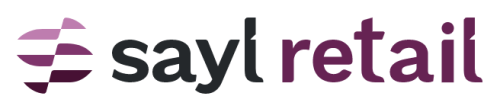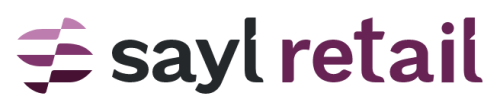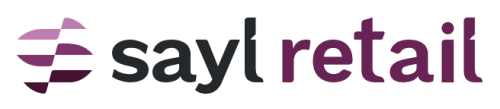Hoe videobellen op jouw Sayl Retail webshop in te stellen
Met de videobellen functionaliteit in Sayl Retail kan je starten met videocommerce: het live spreken met jouw klant terwijl je een product aanraadt, en op hetzelfde moment een verkoop afsluit. In dit artikel gaan we eerst in op de vraag waarom videobellen voor een webshop interessant zou kunnen zijn, en daarna leggen we je uit hoe je dit opzet op jouw eigen shop.
Waarom videocommerce via Sayl Retail?
Laten we beginnen met 'het waarom': waarom beginnen met videocommerce via Sayl Retail?
Allereerst is videocommerce in Sayl Retail veel meer dan een simpel videogesprek. Mochten we alleen een videocall aanbieden en het enige dat je kunt doen is smeken aan je klant 'koop dit alsjeblieft', dan kan je evengoed FaceTime blijven gebruiken, of een Whatsapp, of een Skype...
dus wat maakt Sayl Retail videocalls zo speciaal? We hebben de unieke mogelijkheden voor je op een rijtje gezet:
Allereerst is videocommerce in Sayl Retail veel meer dan een simpel videogesprek. Mochten we alleen een videocall aanbieden en het enige dat je kunt doen is smeken aan je klant 'koop dit alsjeblieft', dan kan je evengoed FaceTime blijven gebruiken, of een Whatsapp, of een Skype...
dus wat maakt Sayl Retail videocalls zo speciaal? We hebben de unieke mogelijkheden voor je op een rijtje gezet:

De videocommerce functies die de resultaten van jouw webshop X10 doen gaan
Vul het winkelmandje
Bekijk in realtime het winkelmandje van uw klant en voeg er met één druk op de knop producten aan toe.

Stuur suggesties
Stuur suggesties rechtstreeks naar de browser van uw klant, met vermelding van de prijs en opties.

Persoonlijk
Spreek uw bezoekers zo persoonlijk mogelijk aan.

Beschikbaarheden
Zet je beschikbaarheden wanneer je inkomende videocall gesprekken wenst te ontvangen.

Switch camera
Position switch! Switch de camera om ofwel jezelf te tonen, ofwel de producten.

Zoek producten
De app geeft je de kans om relevante producten op te zoeken en de prijs ervan te zien.



Add to basket
Hoe videocommerce te activeren in Sayl Retail?
Allereerst moet je een aantal producten die je wenst te verkopen configureren en in je S Sayl Retail-webshop plaatsen, dit is echt de basis. Als er geen producten in jouw webwinkel te zien zijn, is de kans klein dat een bezoeker de moeite neemt om jou te bellen.
Activeer vervolgens de videocall-functionaliteit via het menu 'instellingen'. Ga in het menu naar 'Instellingen', bovenaan de instellingenpagina vind je het verkoopprofielgedeelte, met een knop genaamd 'Videocall en verkoop'.
Klik op deze knop en klik op de volgende pagina op 'Activeer videocall widget'. Hierdoor wordt een grafische widget op jouw Sayl Retail webshop getoond.
Daarna is het belangrijk om de tijdsloten in te stellen. Zonder correcte tijdsloten is het niet mogelijk voor bezoekers van uw webshop om jou te bellen. Standaard zijn er geen tijdsloten ingesteld waardoor jou niet gebeld kunt worden.
De tijdsloten zijn belangrijk: jouw bezoekers kunnen je enkel bellen wanneer jij dat zelf wenst. Misschien vind je het niet prettig om gebeld te worden in het weekend, of 's avonds, etc etc. Met behulp van de tijdslotconfiguratie heb je volledig in de hand wanneer mensen je kunnen bellen. Je hebt zelf nog meer opties (lees verder hieronder)!
Download de Sayl Retail App
Het downloaden van de Sayl Retail-app is een vereiste om de videogesprek functionaliteit te gebruiken
Installeer en start de Sayl Retail App
Elk videogesprek dat bezoekers op je webshop starten, wordt doorgestuurd naar de telefoon waar je de Sayl Retail App hebt geïnstalleerd. Het installeren van de App is dus een vereiste om inkomende oproepen te ontvangen.
Je kan inloggen op de app met dezelfde inloggegevens als waarmee je inlogt in de beheerdersinterface van Sayl Retail.
In de Sayl Retail App kan je je bestellingen opvolgen, je producten beheren en ook een overzicht krijgen van de videocalls die je hebt ontvangen. Ook heb je de mogelijkheid om meer informatie over bijvoorbeeld een oproep te bekijken doordat bezoekers een bericht kunnen achterlaten of kunnen vragen om terug te bellen.
Belangrijk: in de Sayl Retail App kan je aangeven dat je niet gebeld wilt worden. Deze indicatie is 24 uur geldig.
Help, de videocall widget is niet zichtbaar (meer) op mijn webwinkel?
We hebben een aantal maatregelen genomen om ervoor te zorgen dat je niet gebeld wordt op momenten waarop je niet gebeld wilt worden.
Dit betekent ook dat als je een van deze maatregelen hebt geactiveerd, de videocall-widget niet beschikbaar is in je webwinkel. Dus laten we de lijst doornemen op zaken die je moet controleren om te zorgen dat de widget verschijnt:
- timeslots bij de instellingen in de admin interface: kijk naar de huidige tijd en controleer of die tijd in de timeslots staat die je hebt geactiveerd. Is het bijvoorbeeld woensdag maar ben je woensdag als dag vergeten te activeren, zal de widget niet zichtbaar zijn.
- snooze alle oproepen: in de admin, ga naar instellingen, ga naar videocalls, op deze pagina is er een sectie 'alle oproepen blokkeren' met een knop "Ik wil nu geen video oproepen". Is het geactiveerd?
- in de App: je hebt je status in de Sayl Retail App op "Ik wil geen oproepen ontvangen".
- Klanten in het Basisplan hebben een beperkte set videogesprekken tot hun beschikking, daarom kan de videogesprekwidget worden uitgeschakeld wanneer de limiet is bereikt.